Jak dodawać czcionki do Photoshopa na komputerze Mac
Projektujesz plakat. Oświetlenie obrazu jest idealne, edycja jest solidna, a wszystko, czego potrzebujesz, to dobra czcionka do uzupełnienia obrazu. O nie! Czcionki w twoim systemie po prostu nie działają.
Nie martw się - trafiłeś we właściwe miejsce! Wszyscy wiemy, jak ważne są czcionki w każdym rodzaju treści. Dlatego pokażę ci, jak pobrać tyle czcionek, ile chcesz i dodać je do Photoshopa na Macu.
Postępuj zgodnie z poniższym przewodnikiem krok po kroku. Uwaga: używam Photoshop CS6 (wersja 13.0) dla macOS. Jeśli używasz starszej wersji, zrzuty ekranu mogą wyglądać nieco inaczej.
Krok 1: Zamknij program Photoshop.

To bardzo ważny krok. Jeśli najpierw nie zamkniesz programu Photoshop, nowe czcionki nie pojawią się nawet po ich pobraniu.
Krok 2: Pobierz czcionki.
Pobierz żądane czcionki. Na przykład pobrałem czcionkę Harry Potter, ponieważ jestem wielkim fanem filmu ???? Większość czcionek można łatwo nabyć online. Zwykle chodzę do FontSpace lub 1001 darmowych czcionek. Pobrana czcionka powinna znajdować się w folderze ZIP. Wszystko, co musisz zrobić, to kliknąć dwukrotnie plik, a plik zostanie rozpakowany, aby odsłonić nowy folder.
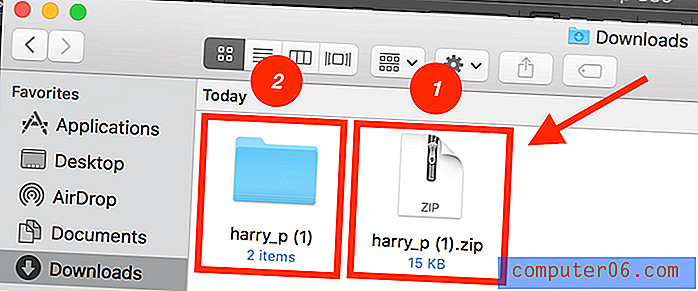
Otwórz nieskompresowany folder. Powinieneś zobaczyć kilka przedmiotów. Najważniejszą rzeczą, na którą musisz zwrócić uwagę, jest plik z rozszerzeniem TTF.
Krok 3: Zainstaluj czcionkę w Font Book.
Kliknij dwukrotnie plik TTF, aby wyświetlić czcionkę. Wystarczy kliknąć Zainstaluj czcionkę, aby kontynuować.
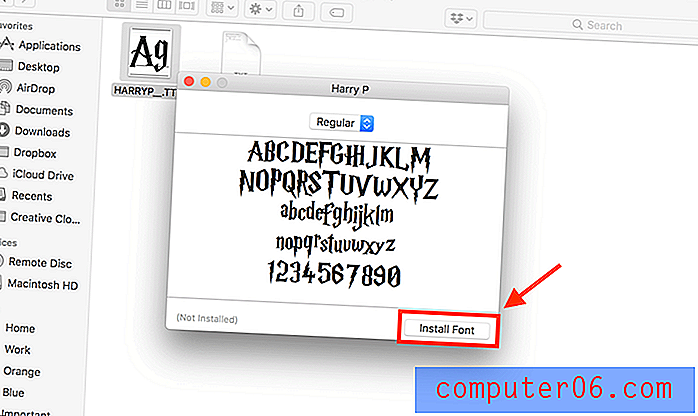
W tym momencie możesz natknąć się na wyskakujące okienko, w którym zostaniesz poproszony o sprawdzenie poprawności czcionki. Po prostu naciśnij Wybierz wszystkie czcionki, a następnie Zainstaluj zaznaczone .
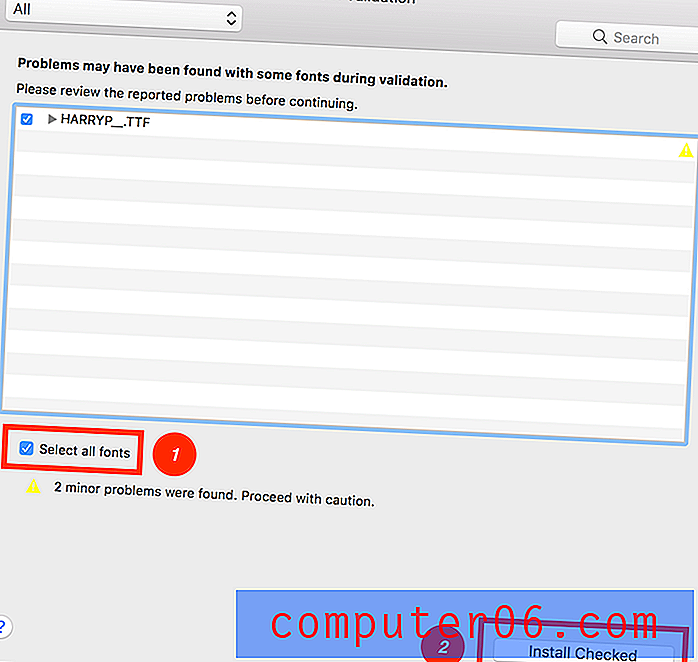
Czcionkę zobaczysz od razu po kliknięciu narzędzia Tekst poziomy .
Ciesz się nową czcionką!
Nawiasem mówiąc, ponieważ jesteś projektantem, który używa komputera Mac, powinieneś uzyskać aplikację do zarządzania czcionkami o nazwie Typeface, która pomoże Ci wybrać idealny typ do następnego projektu poprzez szybkie podgląd i porównanie. Aplikacja ma minimalny interfejs, który sprawi, że przeglądanie Twojej kolekcji będzie bardzo łatwe. Wypróbuj, a pokochasz to. Istnieje również kilka dobrych darmowych alternatyw, jeśli nie chcesz płacić za krój pisma. Przeczytaj naszą najlepszą recenzję menedżera czcionek dla komputerów Mac, aby uzyskać więcej.
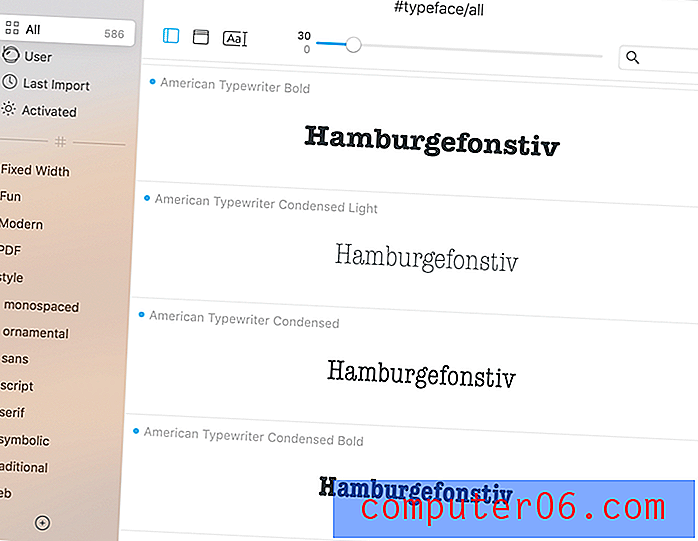
Otóż to! Mam nadzieję, że ten artykuł był dla Ciebie pomocny. Podziel się swoją opinią i podkreśl wszelkie problemy, które napotkałeś w polu komentarza poniżej.



